friends आज हम जानेंगे की अपनी wordpress website का full backup कैसे लें वो भी बिना किसी plugin के | हम backup लेने के लिए plugins का भी use कर सकते हैं but friends plugin का use इतना अच्छा नहीं होता क्यूंकि जब हम अपनी वेबसाइट का plugin के द्वारा backup लेते हैं तो कभी कभी plugin backup डाटा को crapt कर देता हैं जिससे की हमारी वेबसाइट का डाटा ख़राब हो जाता है | बहुत से hacker वेबसाइट के डाटा को hack करके उसे delete कर देते हैं तो इनसे बचने के लिए हमें अपना अपनी वेबसाइट का backup रखना जरूरी होता हैं तो चलिए जानते हैं कि अपनी wordpress website का पूरा backup कैसे लें step by step –
WordPress Website Ka Full Backup Kaise Le Bina Kisi Plugin Ke
सबसे पहले आप अपने cpanel पर लॉग इन करें login करने के बाद आपके सामने cpanel का home पेज ओपन होगा अब नीचे दिए गये steps को follow करें –
1- अब backup wizard पर click करें |अगर आपके cpanel में backup wizard show नहीं हो रहा है तो आप ऊपर search box में search कर सकते हैं |

2- अब backup बटन पर click करें |

3- फिर My SQL Databases पर click करें |

4- अब आप अपनी जिस website का full backup लेना चाहते हैं वो वेबसाइट select करें जैसे में hostingc_wp_scientificname का backup लेना चाहता हूँ तो में इस पर click करता हूँ | इस पर click करने के बाद आपका databases download हो जाएगा use aap ek safe फोल्डर में रखें |

5- अब आप home बटन पर click करें |

6- अब आप file manager पर click करें | अगर आपके cpanel में file manager show नहीं हो रहा है तो आप ऊपर search box में search कर सकते हैं |

7- अब आपके सामने एक new window ओपन होगी जिसमे आपको public_Html पर दो बार click करना है |
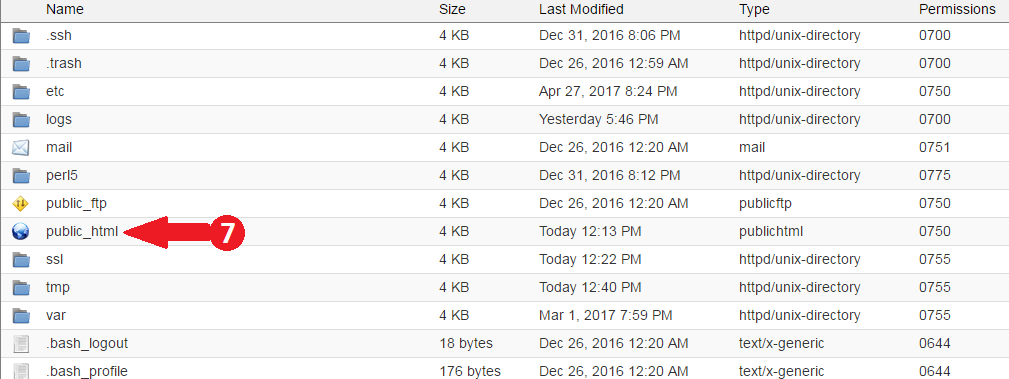
8- अब आपके सामने कुछ website होंगी अब हमको वो website देखनी है जिसका हमे backup चाहिए जिससे हमने पीछे scientificname का detabases download किया था तो अब हमको यहाँ से इसका backup download करना है तो हमको अब हमको scientificname.xyz select करनी है |
9- और इसे select करने के बाद ही आपको compress बटन पर click करना है |

10- अब आपके समाने एक छोटा सा पेज open होगा जिमें आपको Compression Type select करना है जैसे मेने zip archive select करता हूँ |
11- अब आप compress file पर click कर दें |

अब आपके सामने file compress होने लग जाएगी जब file पूरी compress हो जाए तो window पर एक msg show होगा वहां पर आप close बटन पर click कर दें और इसके बाद नीचे दिए गये steps को follow करें –
12- अब आपको scientificname.xyz वाली file यहाँ show हो जाएगी वो आपको select करनी है |
13- select करने के बाद आपको download बटन पर click करना है |

अब ये file आपकी download होनी start हो जाएगी जब file complete download हो जाए तो उसके बाद आपको अपनी ये download की हुई file और जो पहले databases download किया था उनको आप अच्छी तरह से save कर लें आप इन दोनों को अपने laptop, gmail etc में save कर सकते हैं |
अगर ये article आपको पसंद आता है तो आप इस पोस्ट को share जरूर करें अगर आप कुछ पूछना चाहते हैं तो मुझे नीचे comment कर सकते हैं मैं आपकी पूरी शाहायता करूँगा |